Een van de geweldige dingen van het bezitten van Apple-apparaten is hoe goed ze met elkaar samenwerken; niet alleen de native apps, maar ook hoe ontwikkelaars ze goed gebruiken. Mobiele muisserver is een gratis Mac-app waarmee je je kunt gebruikeniPhone als een volledig functionele muis, toetsenbord en touchpad. U moet de iPhone-app, die $ 1,99 kost in de App Store, installeren om uw telefoon met uw Mac te verbinden. De app werkt soepel en stelt u in staat om muisgebaren en sneltoetsfuncties te programmeren die u vanaf uw telefoon kunt uitvoeren. Meer na de pauze.
Standaard schakelt de app geen sneltoetsfuncties in. Het maakt echter wel bepaalde programma's mogelijk waaraan u specifieke besturingselementen kunt toevoegen. De programma's zijn onderverdeeld in twee categorieën; Web en Media. Voor webprogramma's kunt u knoppen zoals toevoegen Home, Zoeken, Terug, Doorsturen, Herladen enz. en voor media-apps kun je knoppen toevoegen zoals Afspelen / pauze, volgende, vorige, menu enzovoort. Deze knoppen worden toegevoegd en gedefinieerd vanaf uw Mac en verschijnen op uw iPhone. Op dezelfde manier kunt u ook sneltoetsen instellen die elke functie uitvoeren die u voor hen definieert. U kunt ervoor kiezen om ook een script uit te voeren. Om de verbinding tussen uw Mac en iPhone veilig te houden, kunt u een wachtwoord instellen dat moet worden ingevoerd voordat een verbinding tot stand kan worden gebracht.

Start de iPhone om uw Mac en iPhone te verbindenapp. Het zou automatisch verbinding moeten maken, maar als dat niet het geval is, sluit u het probleemoplossingsvak en klikt u op het tandwiel linksboven in de iPhone-app. Voer het IP-adres en de poort van uw Mac in (u kunt dit controleren via de app Server tab). Ga vanuit ditzelfde instellingenmenu op de iPhone-app naar de opties en selecteer algemene muisfunctionaliteit.
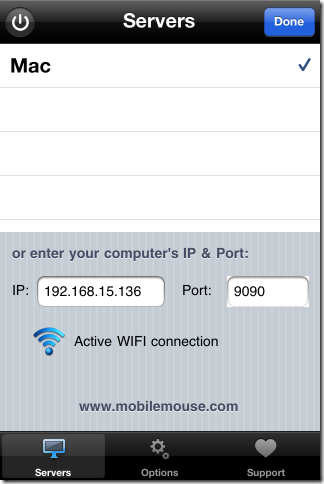
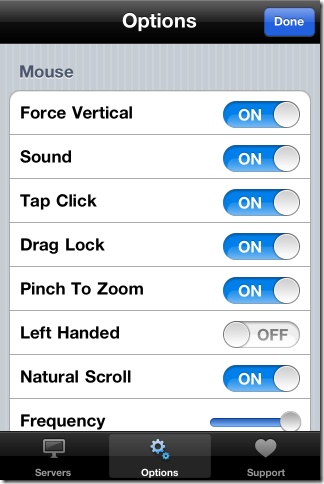
Ga naar de om de snelheid van de muis te regelen Motion Mouse tabblad op uw Mac en selecteer aanwijzer en versnellingssnelheid. Als u ervoor kiest om de app als touchpad te gebruiken, gaat u naar de touchpad op uw Mac en pas de aanwijzersnelheid en versnelling aan. Herhaal dit voor de Scrollpad tab.
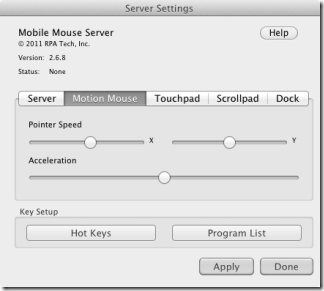
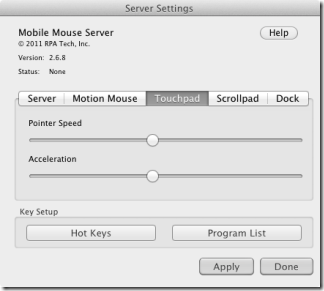
Wanneer u de app voor het eerst start, ziet uschuifknoppen, een omhoog en omlaag knop en een compleet toetsenbord. Het gebied links van de knoppen functioneert als de linker muisklik en de rechtergebiedfuncties repliceren de rechter muisklik. Wanneer het toetsenbord wordt weergegeven, moet u de muiscursor verplaatsen door de iPhone zelf te verplaatsen. Om het als normale muis te gebruiken, laat je het toetsenbord los door je telefoon te schudden.
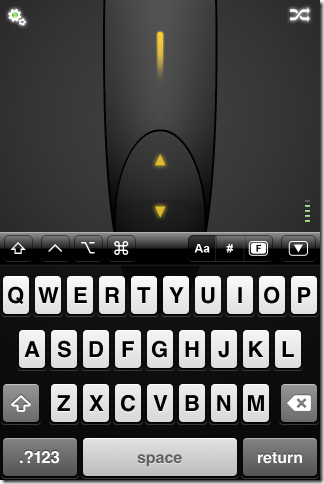
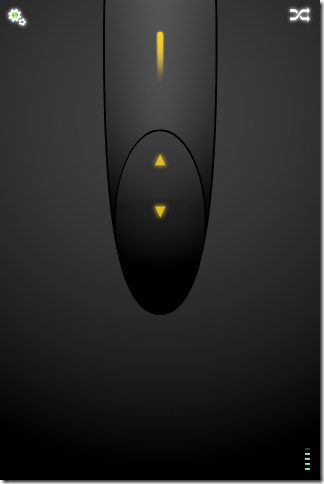
Wanneer u schakelt tussen verschillende apps op uwMac met uw iPhone, wordt de naam van de app die momenteel actief is weergegeven op het scherm van de iPhone. Wanneer een media- of web-app actief is, ziet u speciale knoppen wanneer u het toetsenbord weergeeft en op de kleine vervolgkeuzepijl rechts klikt. Met dezelfde pijl kunt u apps bekijken en starten vanuit het Dock. U hebt toegang tot de harde schijf van uw Mac en kunt alle mappen daarin ook bekijken.
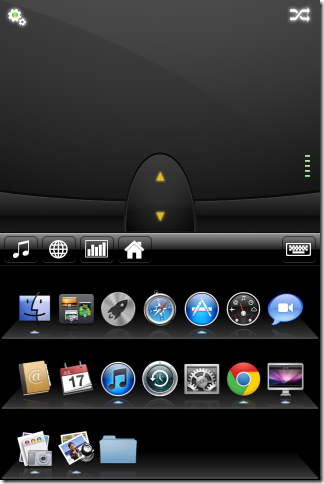
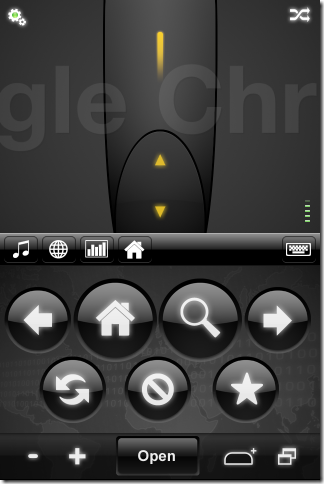
Voor het op afstand bedienen van uw Mac is deze app,veruit een van de meest veelzijdige functies die er zijn. Hoewel het je $ 1,99 kost om de iPhone-app te kopen, is het elke cent waard die je betaalt. Mobiele muis werkt soepel, heeft een intuïtieve interface en stelt u in staat om muisbewegingen aan uw voorkeuren aan te passen.
Download mobiele muis van Mac App Store
Download Mobile Mouse Pro uit de App Store













Comments